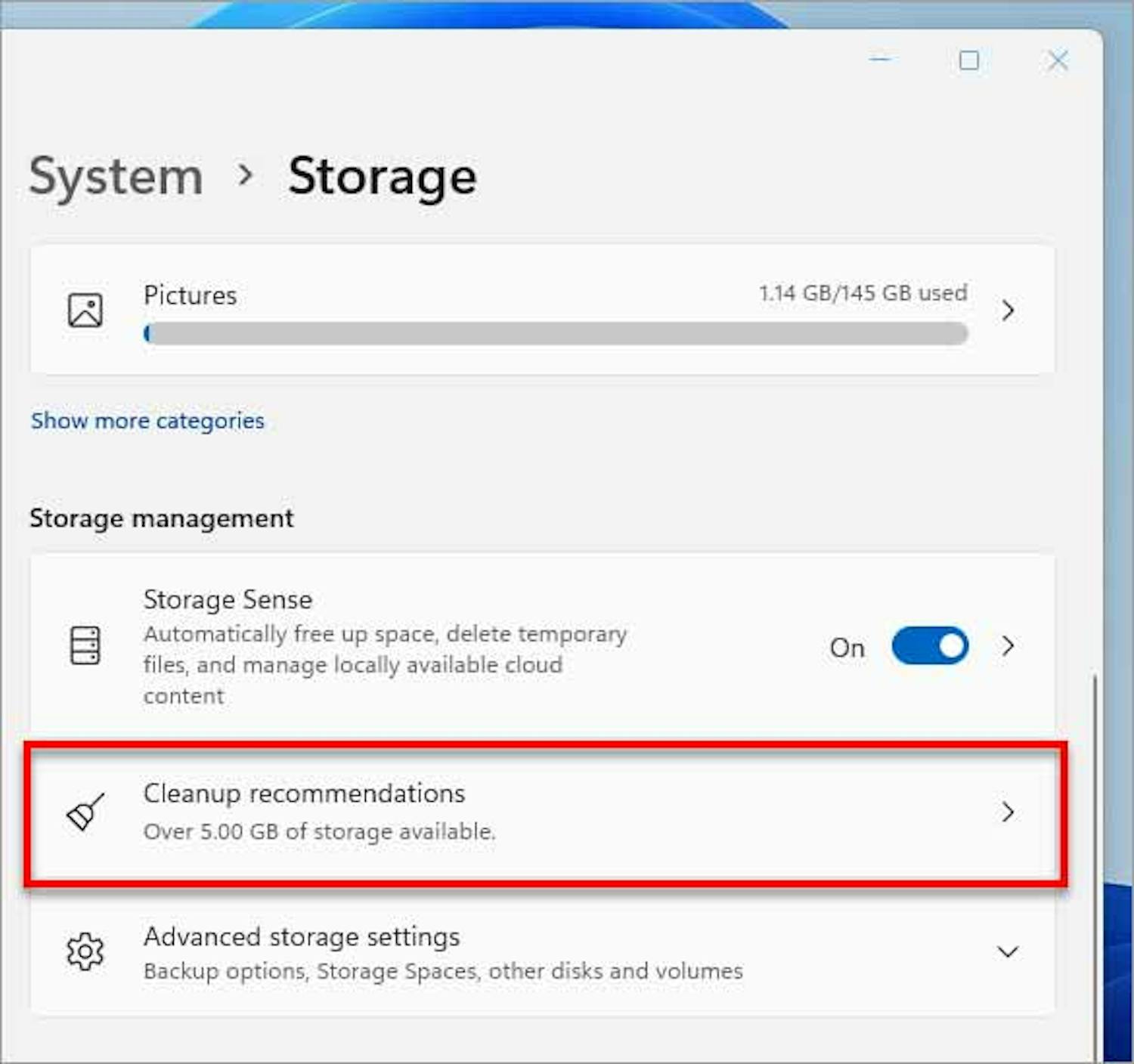Størrelsen på Windows på din harddisk er ikke statisk, og efterhånden som du bruger din pc og Windows, vil harddiskens ledige plads blive mindre og mindre, hvis du ikke foretager dig noget.
Det skyldes, at Windows lagrer en række midlertidige filer på pc'ens harddisk - filer, der blandt andet oplagres af sikkerhedsprogrammet Defender, browseren Edge, Windows Update og andre essentielle tjenester i Windows.
Det samme gælder alle de programmer, du har installeret. For at de kan fungere, har de fleste programmer behov for at skrive data på harddisken, og i mange tilfælde bliver de overflødige filer ikke automatisk slettet igen, når programmet er færdig med at bruge dem.
> Læs også:Tjek, om din pc har SSD eller harddisk
Windows kræver god benplads
Før i tiden var det en tommelfingerregel, at man altid skulle sørge for at have mindst 10-15 procent ledig plads på harddisken, så styresystemet havde rum til at gemme nye cachefiler og indholdet af pc'ens ram, når du bruger slumrefunktionen.
I dag er der stor forskel på lagerkapaciteten på nye computere, men hvis du sørger for altid at have mindst 15-20 GB ledig plads på din harddisk, undgår du, at Windows pludselig ikke kan hente nye opdateringer eller på anden måde fejler.
Kommer du uforvarende ned under det antal gigabytes, som Windows mener, er forsvarligt, vil du modtage en advarsel nede ved uret på Skrivebordet. Her får du at vide, at harddisken er ved at løbe tør for plads.
> Læs også: 4 fejl, der ødelægger din harddisk
Sådan frigør du hurtigt plads
Du kan undgå at stå i den situation, hvor Windows løber tør for luft til at ånde, ved at holde jævnligt øje med mængden af ledig plads på C-drevet, hvor Windows er installeret.
Og mangler du plads, kan du bruge en smart funktion i Windows 10 og 11, hvor du med få museklik automatisk kan rydde de midlertidige mapper for deres indhold af skrammelfiler.
Sådan får du Windows 11 til at frigøre plads:
- Højreklik på startknappen og vælg Indstillinger.
- Klik på System i venstre side og vælg Lager i hovedvinduet.
- Rul ned og klik på Anbefalet oprydning.
- Sæt flueben ud for de emner, du vil slette, og klik på Ryd op. Nu får du plads tilbage på din harddisk.
Sådan får du Windows 10 til at frigøre plads:
- Højreklik på startknappen og vælg Indstillinger.
- Klik på System i hovedoversigten.
- Vælg Lager i menuen i venstre side.
- Rul ned og klik på Midlertidige filer.
- Sæt flueben ud for de emner, du vil slette, og klik på Ryd op. Nu får du plads tilbage på din harddisk.
> Læs også: Sådan frigør du masser af plads på din Android-telefon
Hvor er diskens plads forsvundet hen?
I Komputer for alle nummer 7/2024 kan du læse om et nyt program, der hjælper dig i din søgen efter de forsvundne gigabytes på computerens harddisk.
Med programmet Ashampoo Disk-Space-Explorer 2023 afsløres harddiskens tungeste filer og mapper, så du kan gå målrettet til værks, når du har behov for en effektiv oprydning på disken.
Herfra kan du navigere ned i de mapper, der fylder på harddisken, slette tunge filer med kirurgisk præcision og frigøre masser af gigabytes på harddisken.
Dermed vil Windows køre mere adræt, fordi systemet får benplads til at arbejde.
> Du finder programmet Ashampoo Disk-Space-Explorer 2023 og vores grundige vejledning her